手机和pc的无线连接方法( 二 )
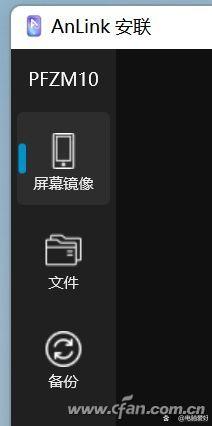
文章图片
文章图片
Anlink右下角的功能菜单非常重要 , 点击左起第1个按钮可以切换投屏窗口的布局、固定位置和显示风格 , 大家可以根据自己喜好和习惯加以设置 。
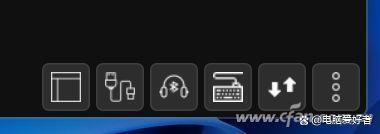
文章图片
文章图片

文章图片
文章图片
点击第3个按钮可以启动手机音频 , 也就是将音频输出到电脑 , 使用PC的扬声器播放手机正在运行的应用和音乐视频的声音 。
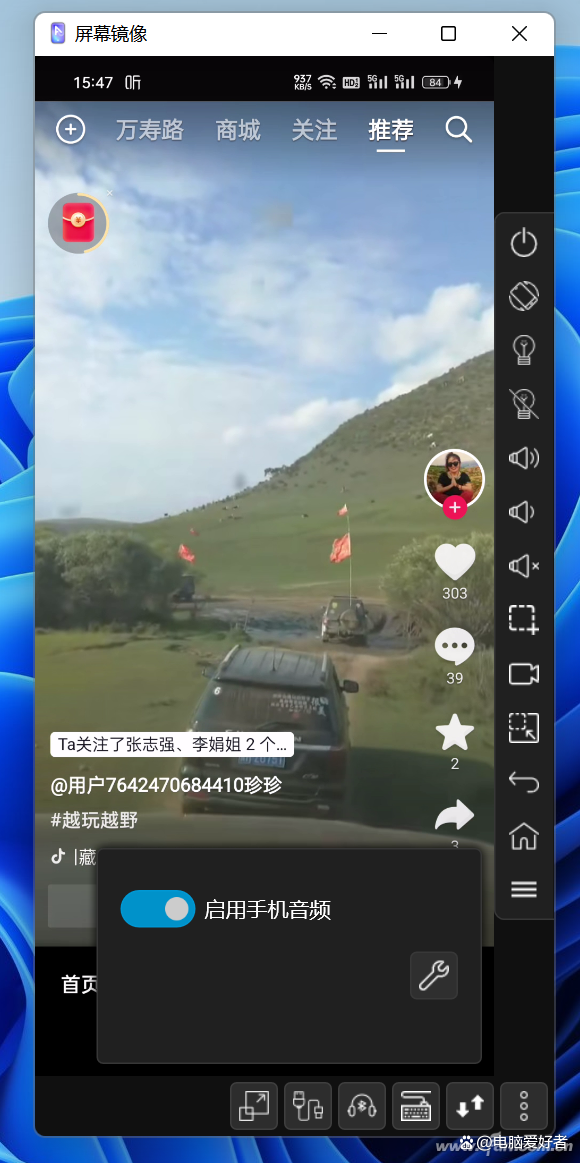
文章图片
文章图片
但是首次使用时需要同时打开手机和PC的蓝牙功能 , 点击手机上查找到的电脑蓝牙名称进入配对 , 并在PC端加以确认 , 配对成功后这项功能才能正常开启 。
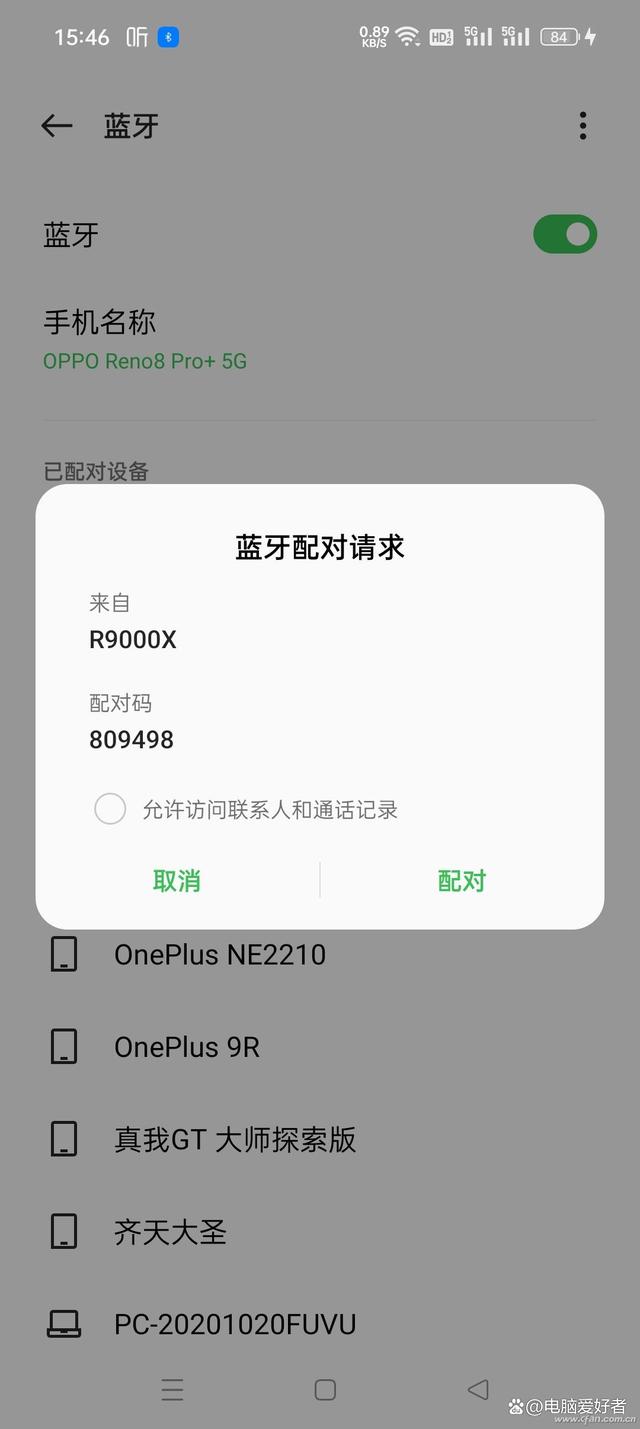
文章图片
文章图片

文章图片
文章图片
将音频输出到电脑这项功能还是非常实用的 , 比如你通过Wi-Fi将手机和PC进行了无线连接 , 手机放在客厅充电 , 而你则通过卧室的PC远程控制手机 。此时手机突然来电 , 我们就能直接在PC上接通电话 , 并利用PC的扬声器和MIC与对方进行交流而无需拿回手机 。
对喜欢使用PC键盘玩游戏的用户 , 点击键盘图标就能“启用键盘映射”功能了 。
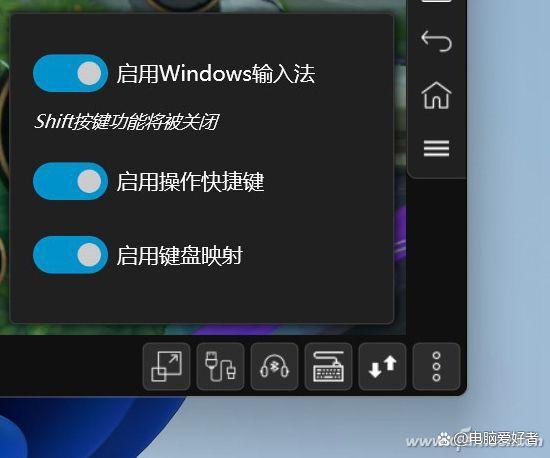
文章图片
文章图片
在这里 , 我们可以根据当前运行的游戏 , 有选择性地添加不同数量和触发方式的虚拟按钮 , 并将它们映射到键盘和鼠标的任意按键上 。可惜Anlink没有提供热门游戏的映射模板 , 需要我们自行添加按钮并不断试错 。
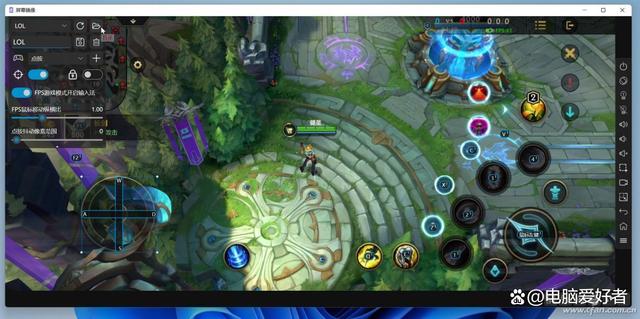
文章图片
文章图片
Anlink右侧的竖排按钮则是基础功能操作区 , 从上到下分别为虚拟电源按钮、旋转屏幕角度、让手机黑屏/亮屏)、调整音量、手机屏幕截图、录制手机屏幕以及调整窗口大小、返回、主页和多任务按钮 。

文章图片
文章图片
【手机和pc的无线连接方法】总的来说 , Anlink提供了多屏协同类工具的绝大部分功能 , 除了上文提到的部分 , 常规的剪贴板共享、拖拽复制(文件)安装apk等功能都没有落下 , 只是暂时缺少调用手机摄像头和同时运行多APP窗口等 , 希望Anlink的后续更新可以加入这些功能 , 变得更加完善 。
- nv显卡报价不靠谱
- oppo手机首次开启儿童空间模式,首次开启儿童空间
- 机械师星辰17水冷笔记本的性能如何?
- oppo手机系统分身功能有什么作用?
- 八方旅人2|《八方旅人2》2023年2月发售(上架Steam和Switch,售价379元)
- 支付宝蚂蚁庄园2022年9月15日答案更新(我们平时吃的菠萝是长在?9月15日答案分享)
- 21年前的今天,武汉国际会展中心落成|武汉日历
- 手机三年一换和一年一换成本相当?手机达人为你算账
- ? 沃迪安“万瓶大畅饮”燃动广佛,让身边的快乐“出圈”
- 又一奢侈品牌“翻车”?警惕消费主义陷阱套走你的钱包
